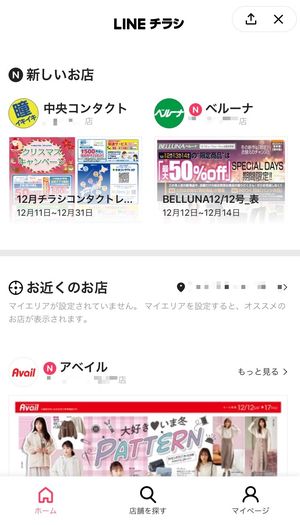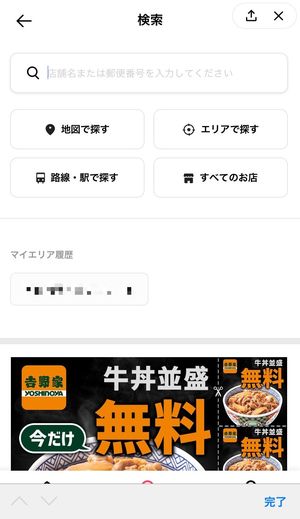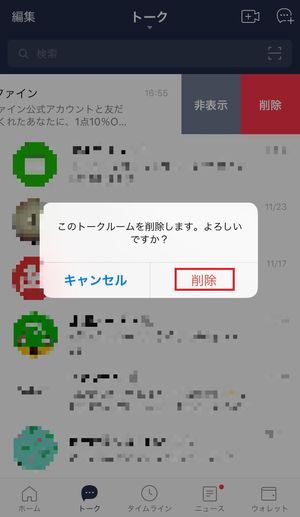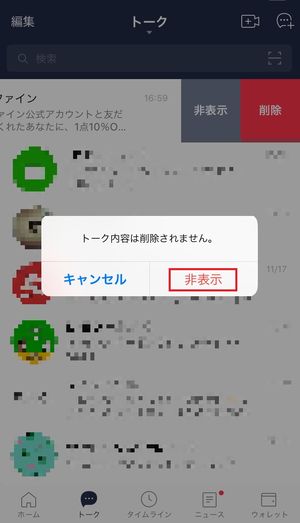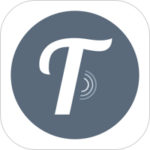本記事は、「LINEチラシ」について解説します。
自宅近くのスーパーなどのセール情報を知りたい時には新聞の折り込みチラシを見る!という方が多いと思います。ですが、新聞を取っていない人やいちいちチラシを見るのが面倒という場合には……LINEチラシという方法もあります。
今回はLINEチラシについて、使い方・店舗の検索・登録方法、買い物リストやクーポンについて解説します。
もくじ
LINEチラシとは?どんなメリット・おトクがある?
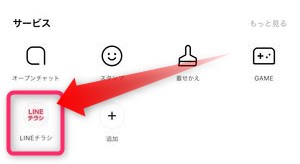
LINEチラシは、LINEアプリ上で近くにある店のチラシを閲覧することができるサービスです。
セール情報や特売情報をチェックすることができ、登録したお店の情報を日替わりで確認することが可能です。
LINEチラシを利用するメリット
チラシを閲覧できるサービスは数多くありますが、「LINEチラシ」としてのメリットとは?を解説します。
お気に入りから最新情報を得ることができる
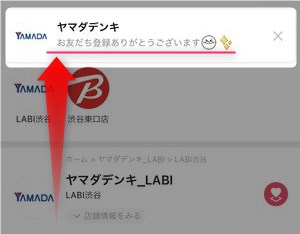
店舗・ブランドごとにお気に入り登録を行うことができますので、特定の店舗の最新情報を自動的に得ることができます。
チラシの中から「買い物リスト」が作成できる
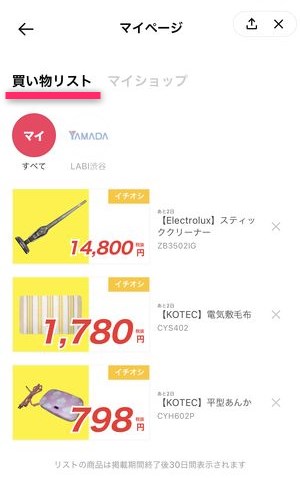
店舗ごとのページで掲載されている商品も「お気に入り」登録することができますので、チラシ情報から「買い物リスト」を作成することができます。
LINEチラシでおトクな特典はある?

LINEチラシで特定の店舗を「お気に入り登録」することで、自動的に友だち追加が行われますが、その際にそのお店で使用できるクーポンを獲得することができます。
友だち追加する全ての店舗でクーポンが提供される形ではありませんが、よく使用する店舗/ブランドは積極的にお気に入り登録しておくと良いでしょう。
LINEチラシの使い方
LINEチラシをホームに設置する方法(アクセス方法)
まず、LINEチラシのアイコンをLINE内のわかりやすいところに配置しましょう。
▼ホーム画面からサービスのもっと見るをタップします。
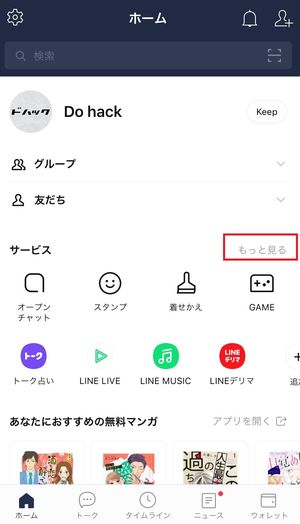 ▼サービス一覧のショッピングの一覧にLINEチラシがあるのでタップします。
▼サービス一覧のショッピングの一覧にLINEチラシがあるのでタップします。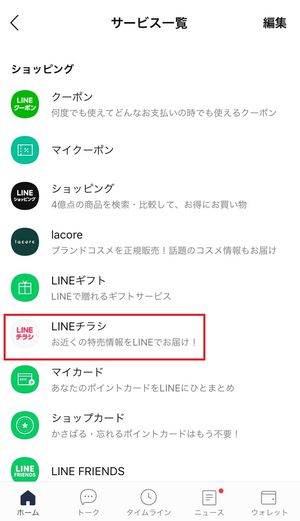
▼これで🏠ホームの「サービス」欄にLINEチラシのアイコンを固定することができました!
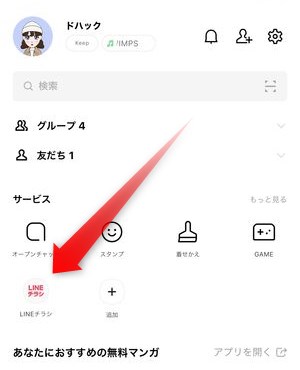
LINEチラシで「現在地設定」を行う
▼LINEチラシを初めて起動すると、「マイエリア」を設定する画面が表示されます。
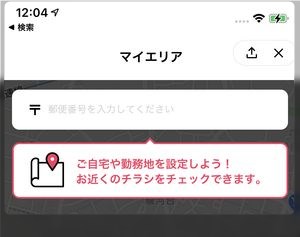
このマイエリアは、設定することによってその地域に点在する店舗のチラシを効率的に確認することができます。画面上部に表示されている郵便番号を入力してくださいの欄から、自分の住所、もしくは生活圏の郵便番号を入力しましょう。
▼設定できたら画面右下の設定ボタンをタップすることでマイエリアの設定を完了させることができます。
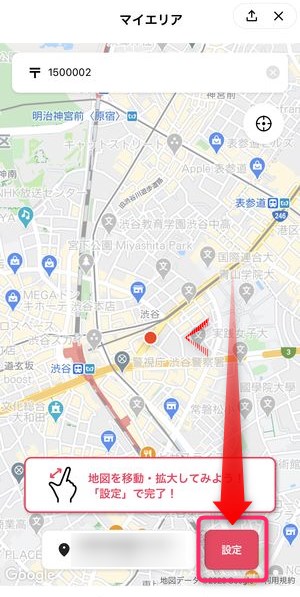
LINEチラシでチラシを見る
まず基本的な動作として、LINEチラシにてチラシを見てみましょう。
▼店舗のページへアクセスしてみると、そのお店で提供されているチラシが一覧で確認することができますので、いずれかのチラシのサムネイルをタップします。

▼ちらし全体が大きく表示されますが、この時点では文字が小さくて見えませんので、画面を押し広げるようにピンチイン・アウトで拡大してみると、
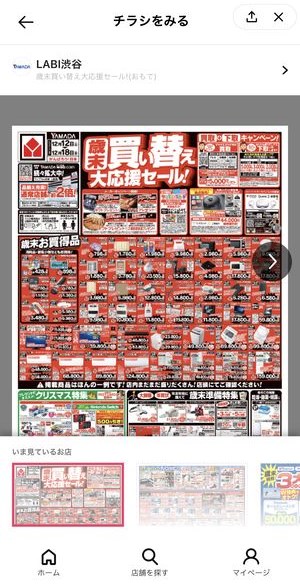
▼このように掲載されている商品情報を拡大して確実に確認することができます。

拡大すれば、文字を潰れずにはっきり読むことができます。上記は、折込チラシとして配布されているものをLINEチラシで見た場合ですが、
▼このように一部の店舗ではLINEチラシに特化したデザインでチラシ内容を閲覧することができます。

LINEチラシで「近くのお店」を探す
マイエリア設定が完了すると、LINEチラシの中身を確認することができます。
▼まず最初に表示される画面では、設定した地域の「新しいお店」と「近くのお店」を確認できます。
この🏠ホーム画面の中でもドラッグストアなど日常的によく訪れる店舗のチラシ内容を横断的に確認することができます。
LINEチラシで店舗検索を行う
▼普段よく行くお店を検索したい場合には、トップ画面の上部にある検索窓に店舗名か郵便番号を入力します。
地図・エリア・路線/駅など場所・地名で店舗を検索する
▼場所などの情報で特定の店舗を検索するには、🏠ホーム画面上部にある🔍の検索窓で地名などを入力します。
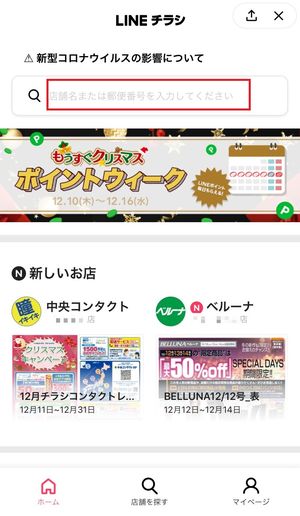

店舗のジャンル・カテゴリーで検索を行う
▼特定の場所/地域のみならず、「ドラッグストア」など店舗のジャンル名でも店舗の検索を行うことができます。
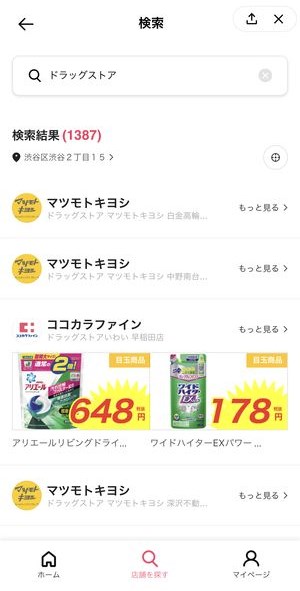
ただし、こちらで表示されるのは、LINEチラシにチラシ情報提供を行っている店舗のみとなります。
店舗や商品をお気に入り登録する
よく行くお店や商品は「お気に入り登録」をすることができます。
店舗をお気に入り登録する方法
よく行くお店をお気に入り登録しておくことで、最新のセール情報や割引・ポイント還元祭などをいち早く情報を掴むことができます。
▼店舗の横に表示されているハートマークをタップします。
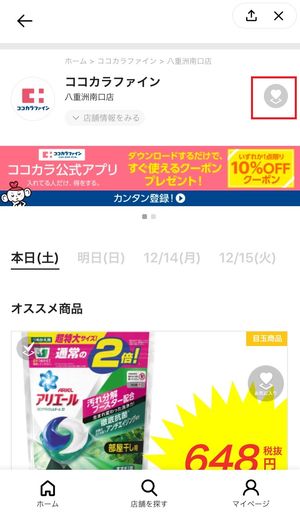 ▼ハートマークに色が付いたらお気に入り登録が完了です!
▼ハートマークに色が付いたらお気に入り登録が完了です!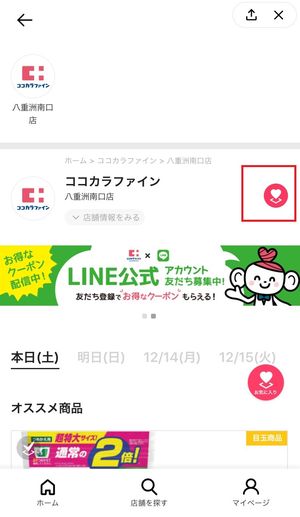 ▼お気に入り登録をすると自動的に友だち登録され、トークにメッセージが届きます。
▼お気に入り登録をすると自動的に友だち登録され、トークにメッセージが届きます。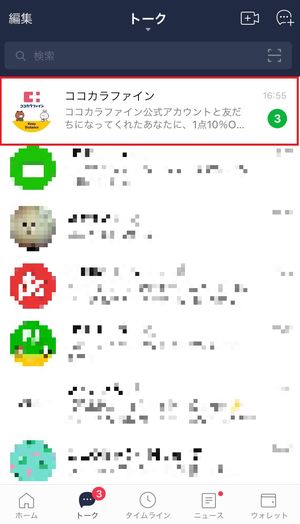 ▼特売情報が届いたり、お得なクーポンがもらえることもあります!
▼特売情報が届いたり、お得なクーポンがもらえることもあります!
商品をお気に入り登録する方法
LINEチラシで表示されている商品を「お気に入り」登録することによって、👤マイページに表示されている「買い物リスト」に登録・管理することができます。
▼商品をお気に入り登録するには、各店舗ページに表示される商品一覧に付けられている✓マークをタップすることで登録完了となります。
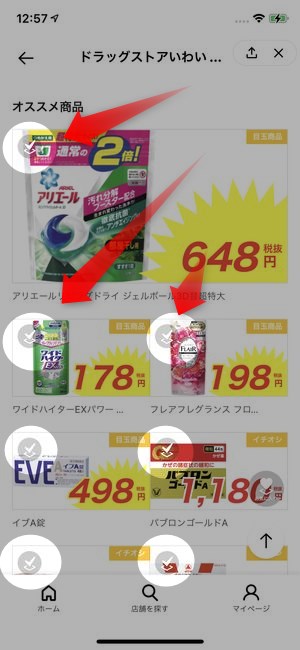
▼もしくは、商品詳細ペーじに表示されているお気に入りする✓をタップすることでも、登録完了とすることができます。
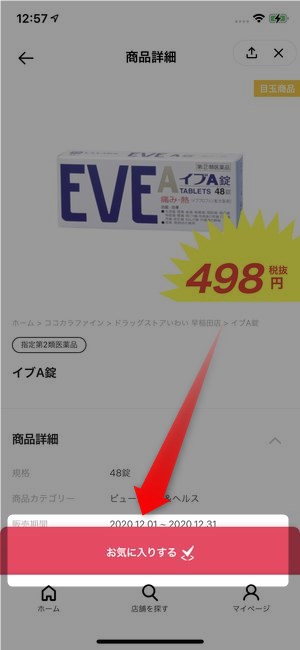
買い物リストを作成・確認する方法
各店舗ページに表示されている商品を「お気に入り登録」することで
▼👤マイページに表示される買い物リストに登録・リストさせておくことができます。
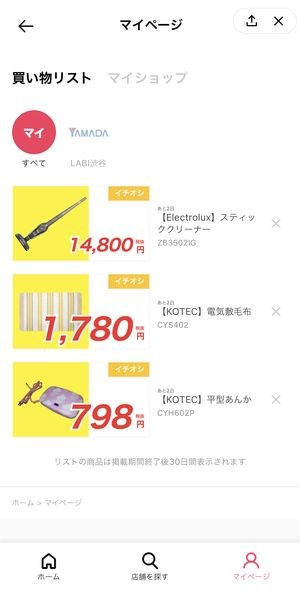
これで実際の店舗に買い物に出た時に忘れずに買い物を済ますことができますね。
LINEチラシを友だちから削除する方法
一度お気に入り登録をすると、メッセージが届き続けます。「もうこのお店の情報はいらないな……」と思った場合にはどのようにしてLINEチラシを友だちから削除すれば良いのでしょうか。
ブロック削除
まずはブロック削除をする方法です。
▼削除したいチラシのトークを開き、右上の≡をタップします。

▼ブロックをタップします。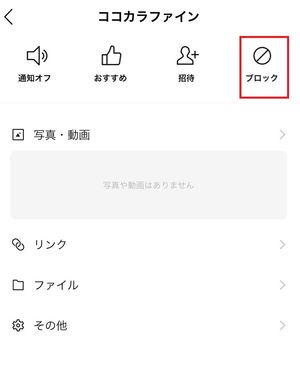
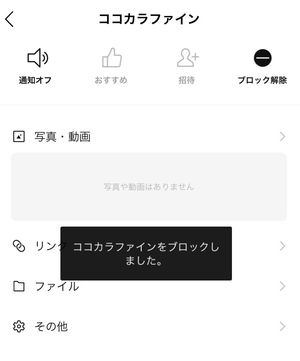
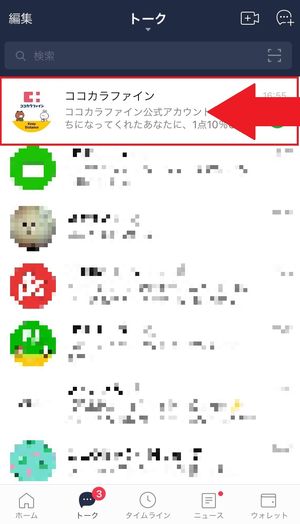
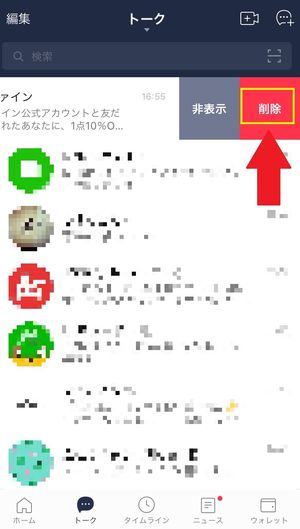
非表示
一時的にトーク一覧に表示したくないだけ(引き続きチラシの情報が届いたらほしい場合)は非表示という方法もあります。
▼トーク一覧にある非表示にしたいチラシのトークを左にスワイプし、
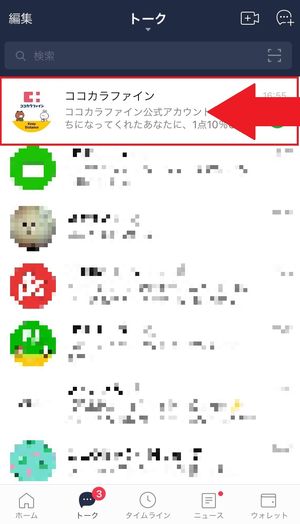
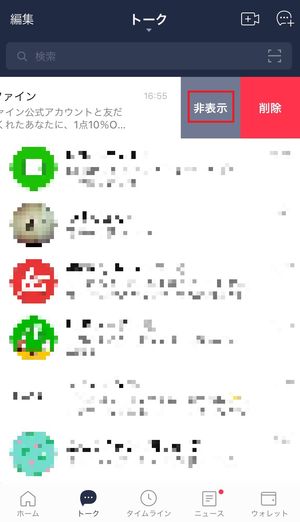
まとめ
今回はLINEチラシについて解説致しました。
いつも使っているLINEで近くの特売情報を手軽にすることが出来、さらトークでお知らせまで通知してくれるのはとても便利ですよね!
ぜひ活用してみてください。